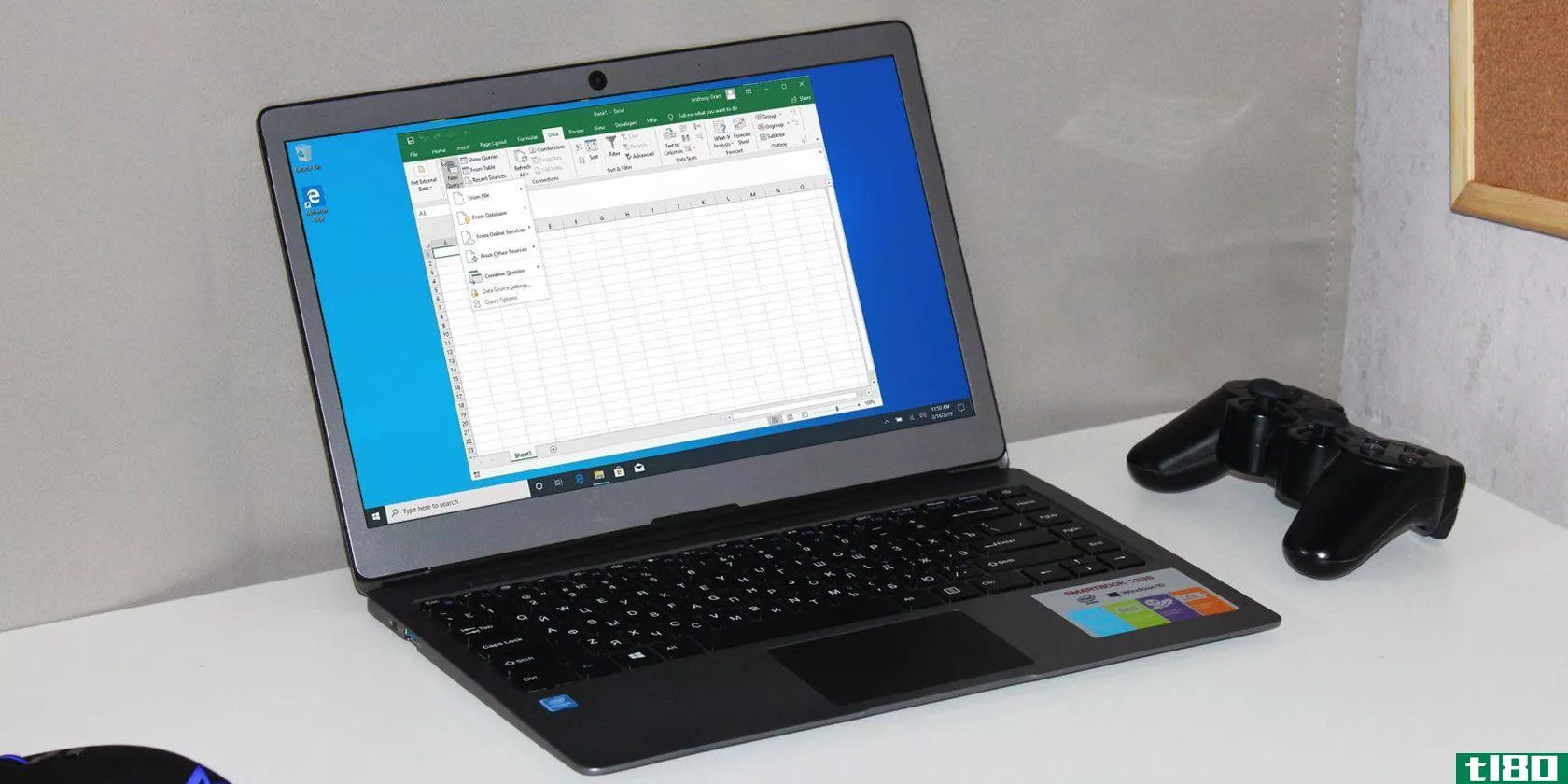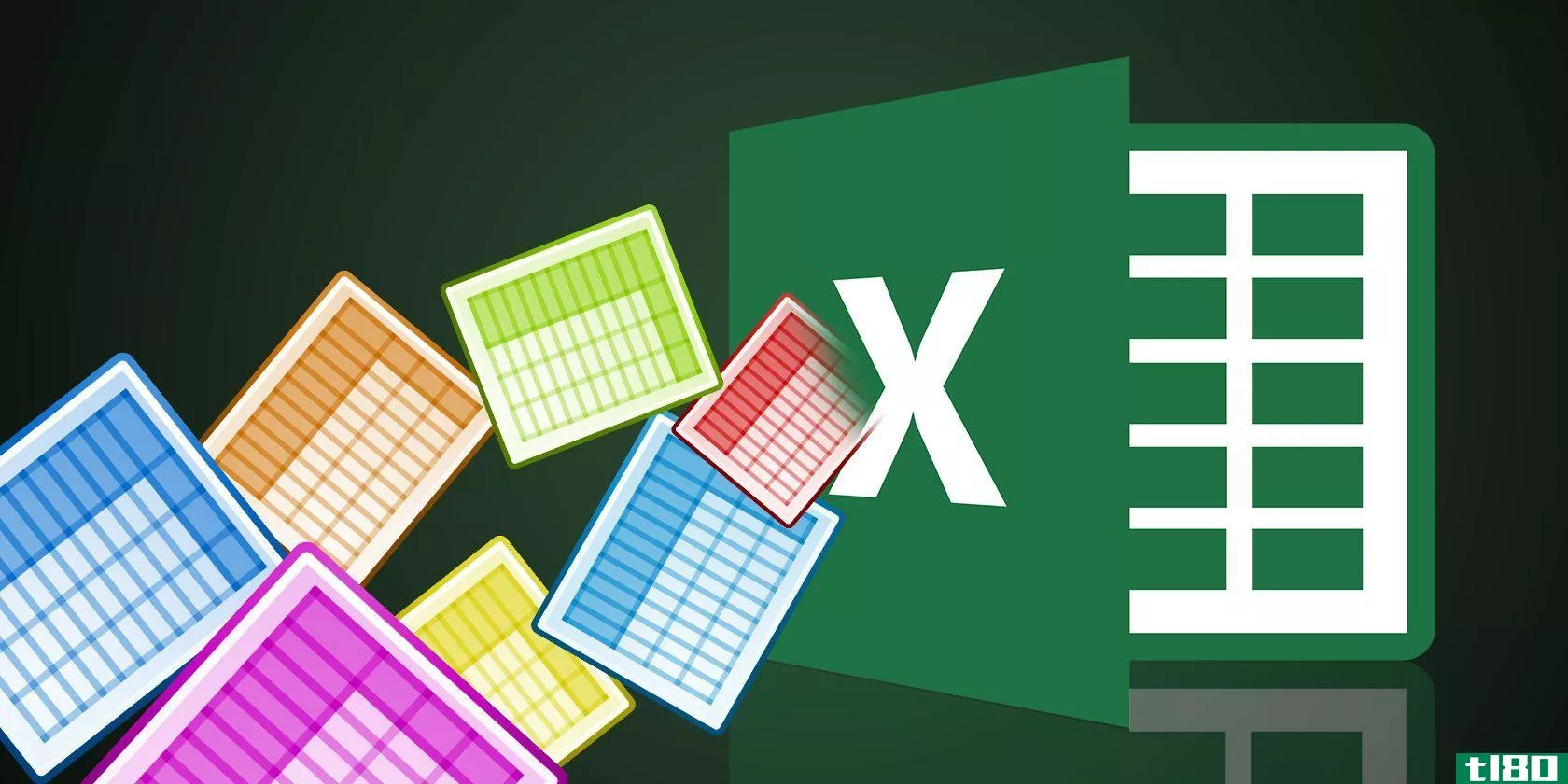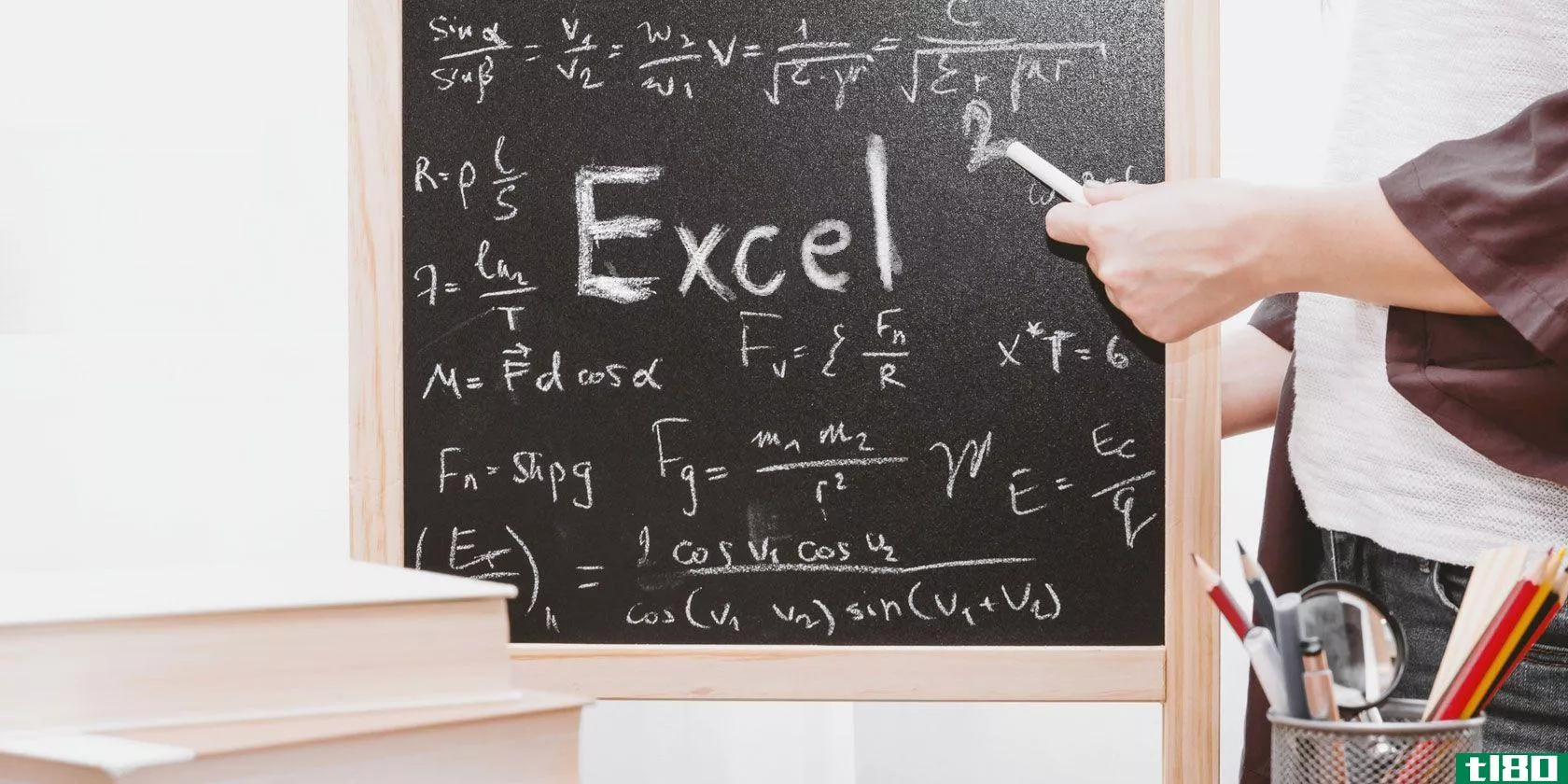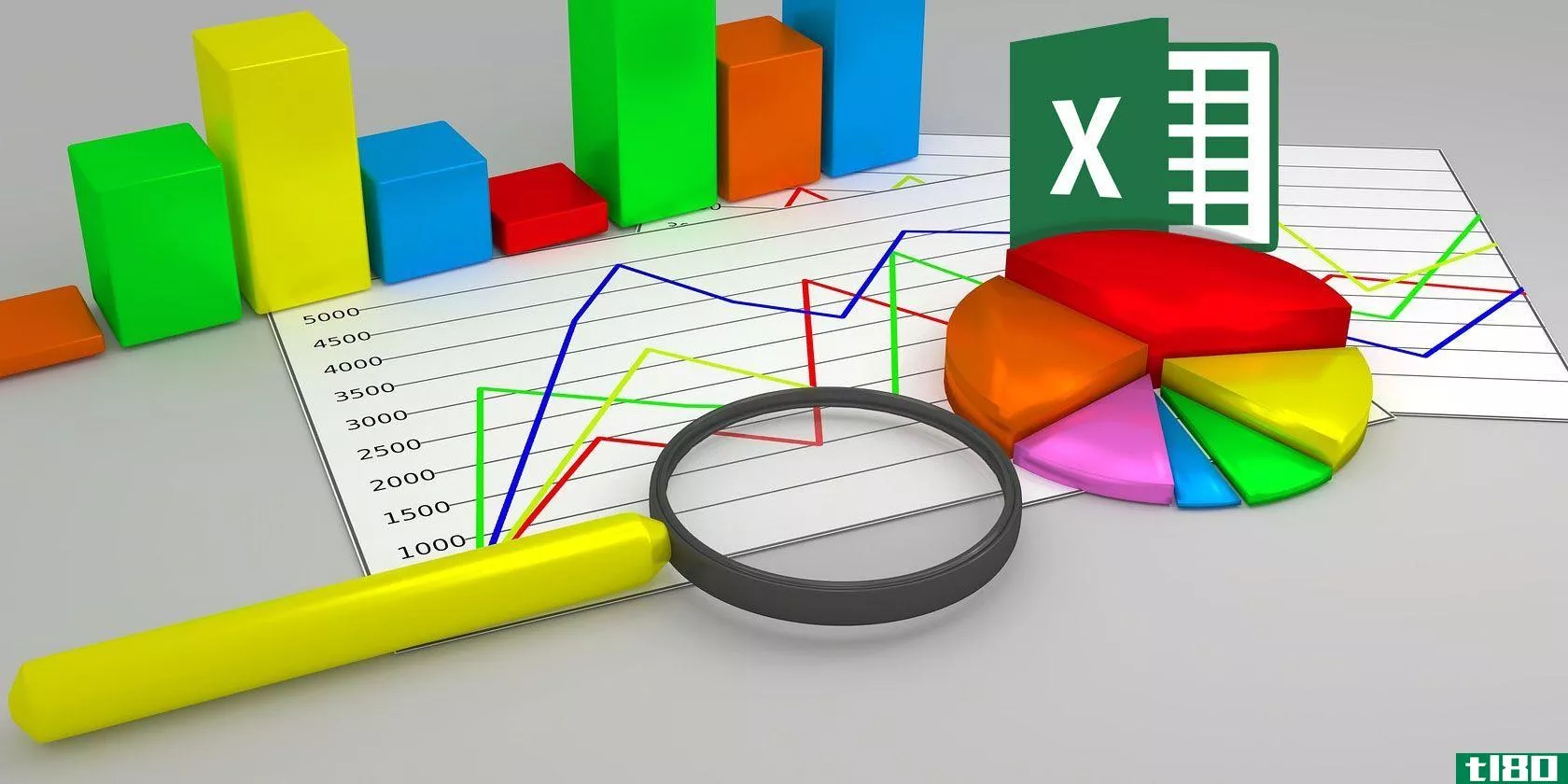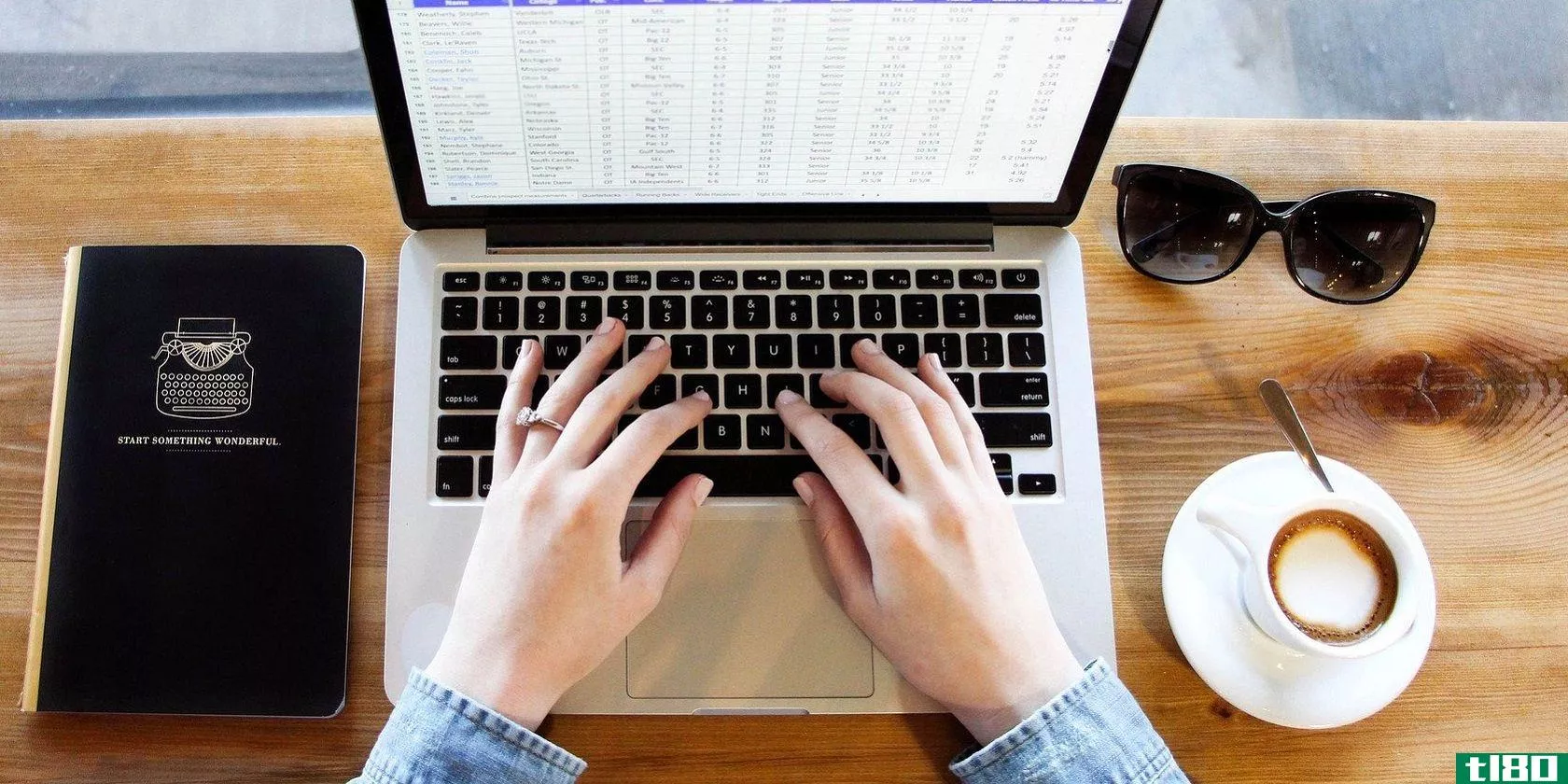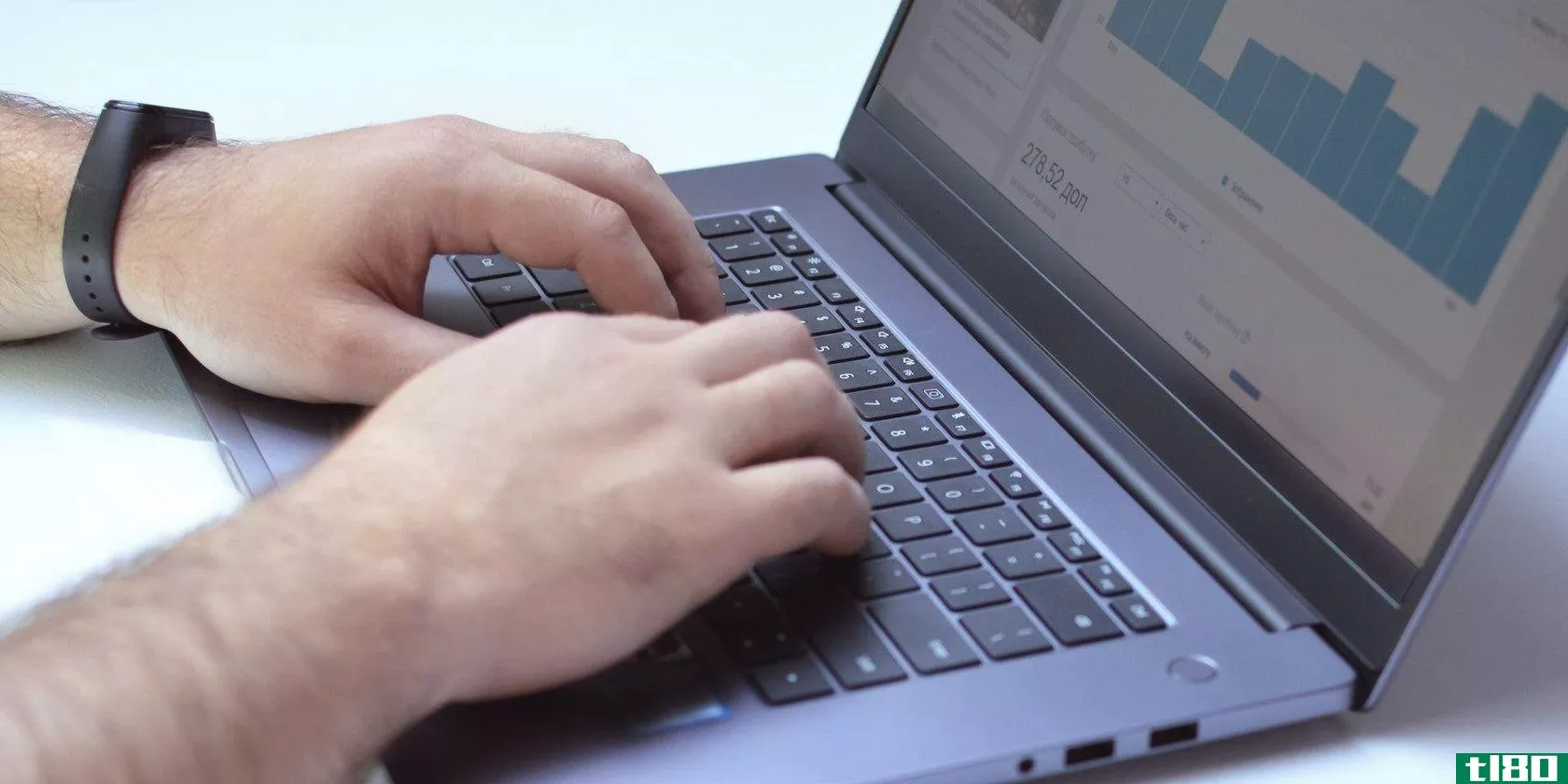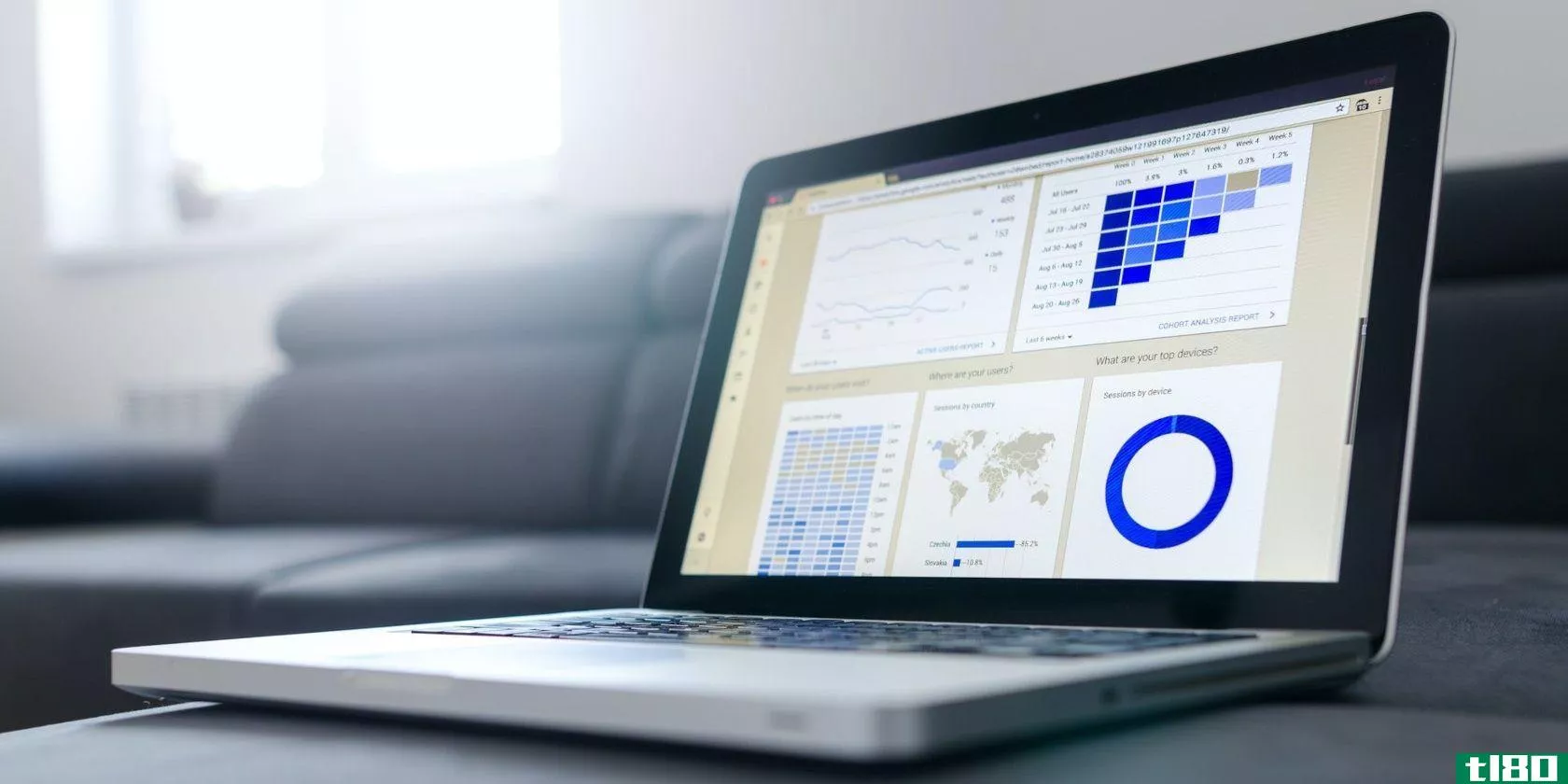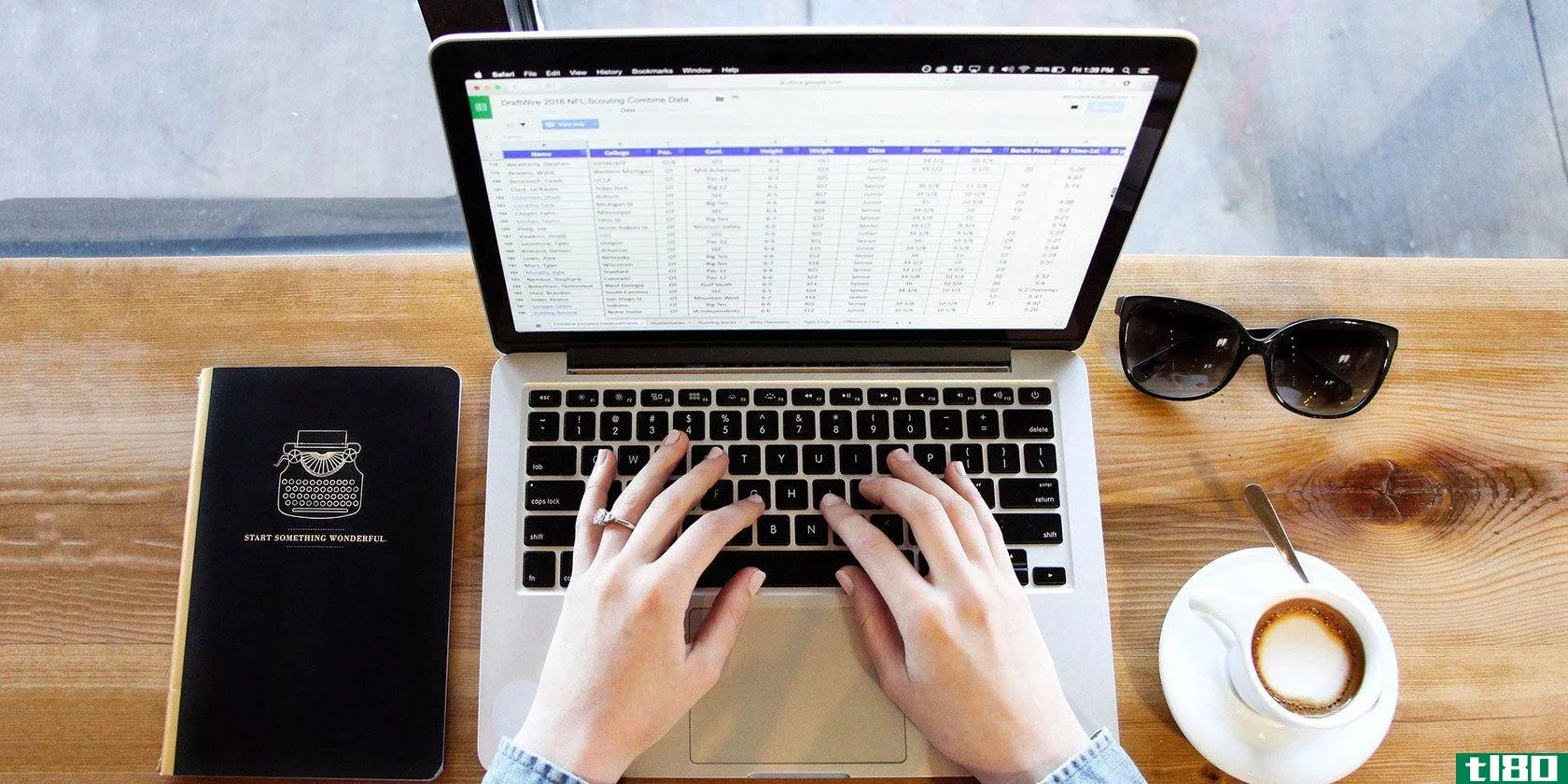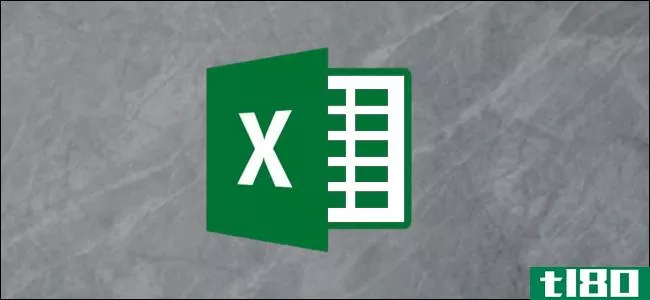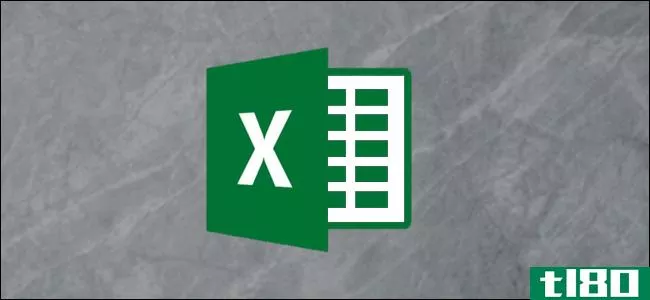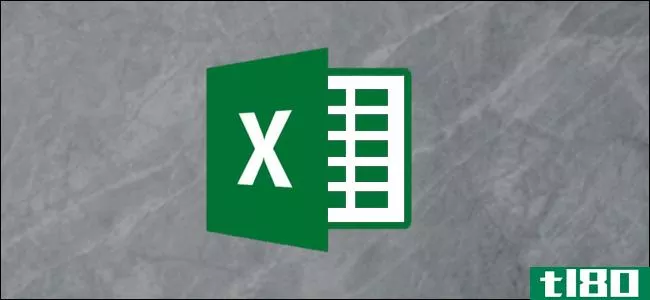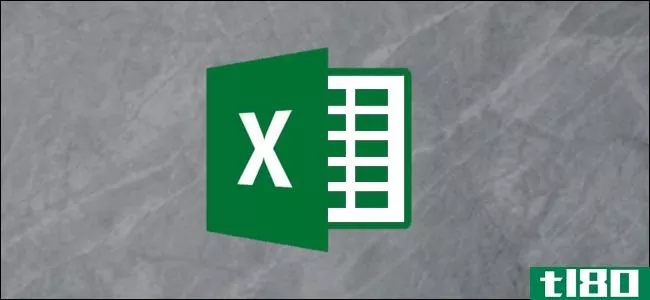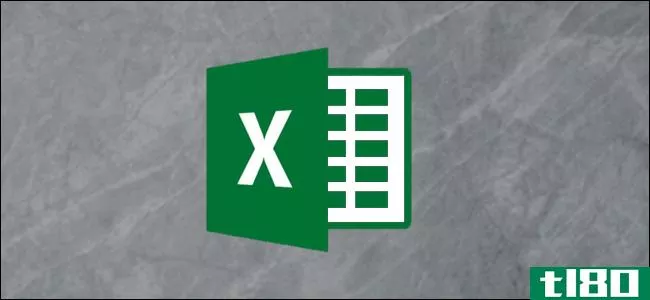如何对microsoft excel中的值进行排序
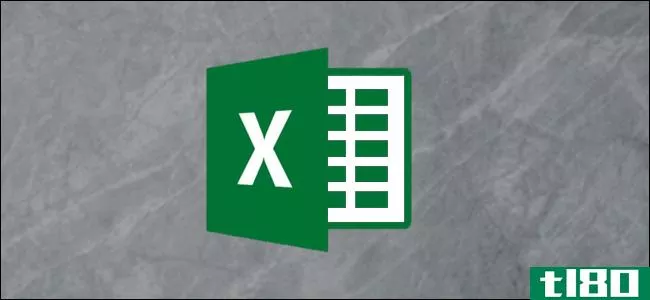
Excel有“从A到Z排序”和“从Z到A排序”功能,可以按字母或数字顺序对值进行排序,还有“自定义排序”功能,可以使用多个条件进行排序。下面是如何使用它们。
让我们看一个例子
在本例中,我们从周期表中选择了九种化学元素,我们将使用“排序A到Z”功能和“自定义排序”功能根据单元格内容对数据进行排序。
“排序和筛选”下拉列表位于“主页”选项卡的最右侧。
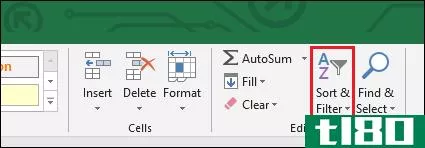
下拉列表列出了几个特性,但我们主要关注前三个特性。
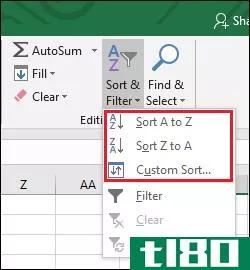
这是我们的示例数据,取自周期表。每个“元素”都有其独有的信息,如“符号”和“原子序数”。但每个元素也属于其他类别,如其“STP时的相”(即在标准温度和压力下,在房间中是固体、液体还是气体)以及周期表上的“元素类别”。
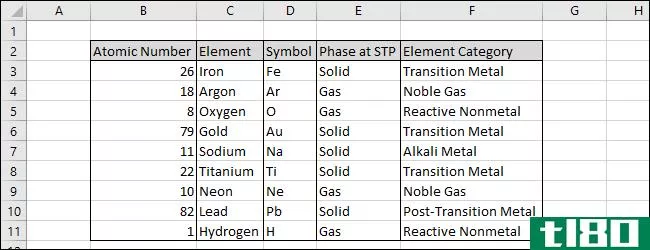
让我们从简单开始,按“原子序数”列对数据进行排序。首先选择列(如果数据中有标题行,则可以包含标题行)。
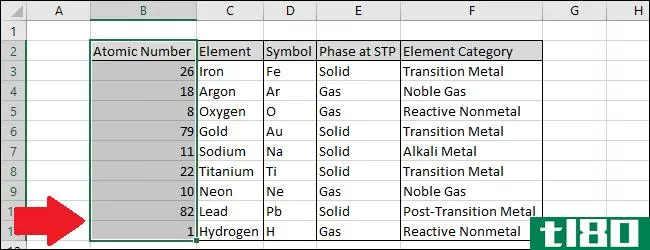
现在导航到“排序和筛选”下拉列表并选择第一个或第二个选项。在本例中,我们将使用“sort A to Z”功能从最低到最高的数值进行排序。
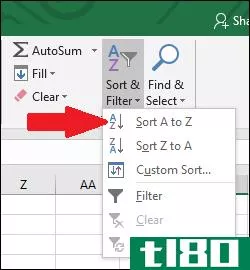
如果Excel认为您可能希望在排序中包含其他数据列,则会出现“排序警告”框。首先,让我们检查“继续当前选择”选项的结果。单击该选项并按“排序”按钮。
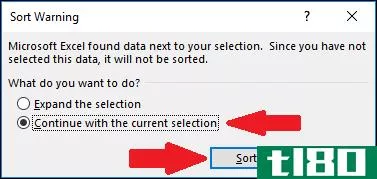
您可以看到“原子序数”列已从最低到最高排序,但其他列中的相应信息没有更改。如果要对所有列进行排序,这可能会有问题。所以,在继续之前,先看看这些行是否有意义。在这种情况下,其他列显然没有被排序,因为“原子序数”最低的元素氢显示为铅的“原子序数”。
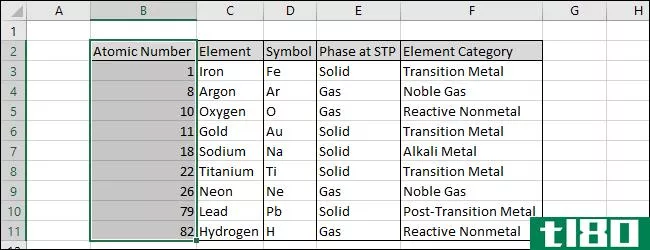
现在让我们尝试另一种方法来看看它是如何工作的。选择“展开选择”选项并单击“排序”按钮。
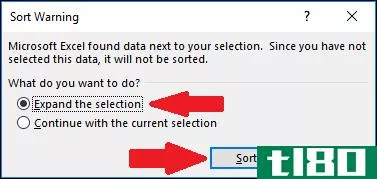
您可以看到“原子序数”列中的数据已经被排序,其他行中的数据紧随其后。(也可以只突出显示所有数据,Excel不会显示“排序警告”框。)
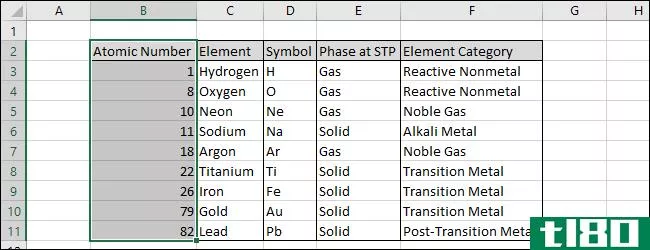
现在让我们看看如何使用“自定义排序”功能一次按多个不同的列对数据进行排序。
选择所有数据,如果数据有标题行,则包括标题行。
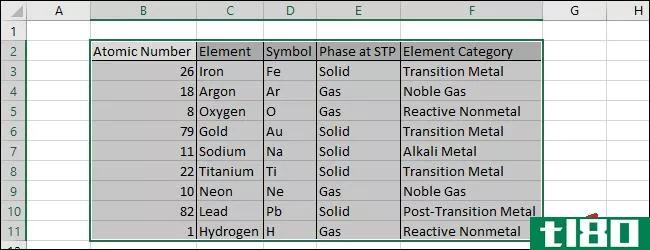
现在导航到“排序和筛选”下拉列表并选择“自定义排序”命令。
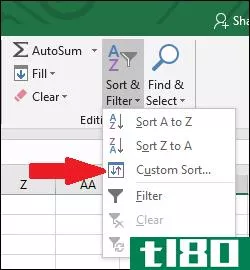
这将打开“排序”窗口。
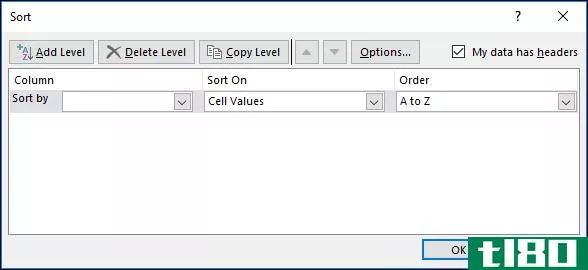
我们将首先使用“STP处的相位”列对数据进行排序,以便所有气体都比固体在列表中显示得更高。选择“STP处的相位”列。
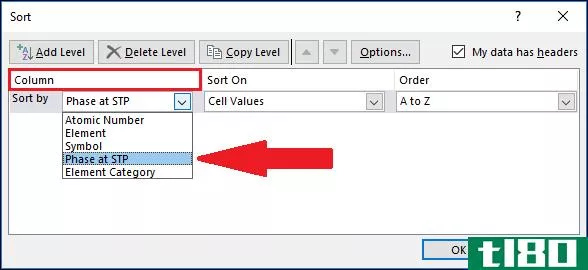
现在按“添加级别”按钮。
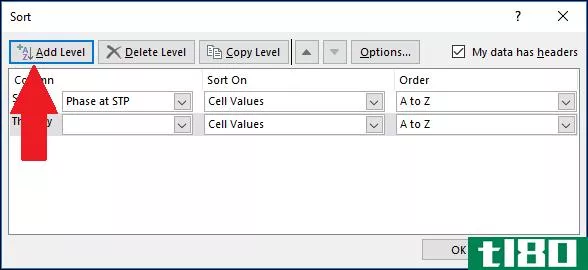
将出现一个新级别。请注意,级别表示“Then by”,这意味着它将是用于排序数据的第二列。我们将选择“元素类别”作为第二级,以便气体按其类别进行排序,惰性气体将比活性气体在列表中显示得更高。选择“元素类别”列。
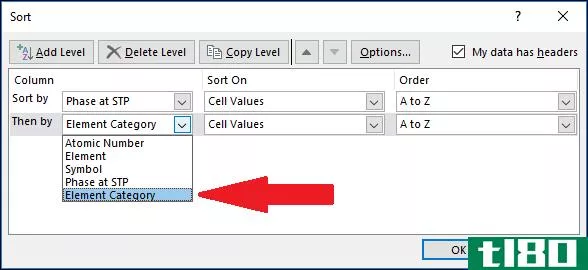
请注意,还有其他选项。让我们看看“排序”下拉选项。有多种选择,但我们将使用“单元格值”选项。
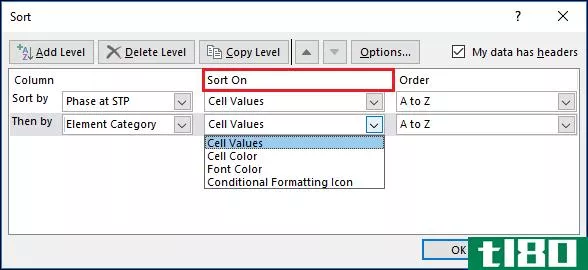
再次按“添加级别”按钮添加另一个级别。
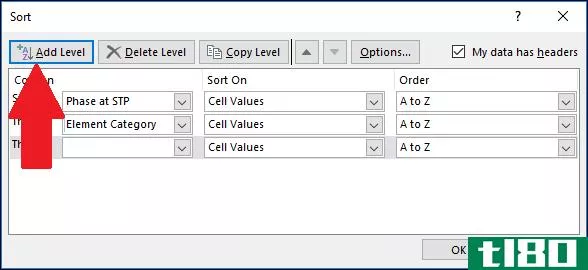
选择“元素”列。这意味着每个“元素类别”中的“元素”值将按字母顺序排序,以便惰性气体氩排在另一种惰性气体氖之前。
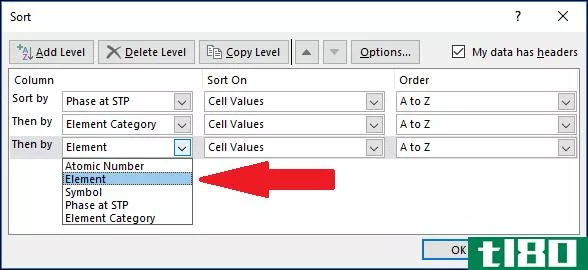
让我们看看“订单”下拉列表。有几个选项,但对于本例,我们将选择默认的“a到Z”排序顺序。
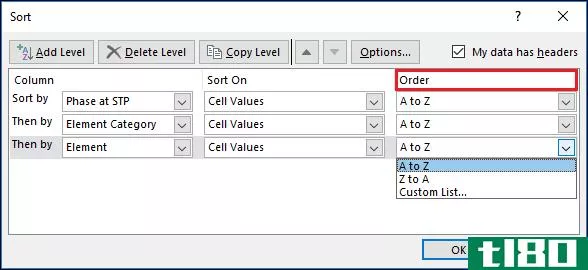
您可以在“排序”框中添加尽可能多的级别。完成后,单击“确定”按钮。
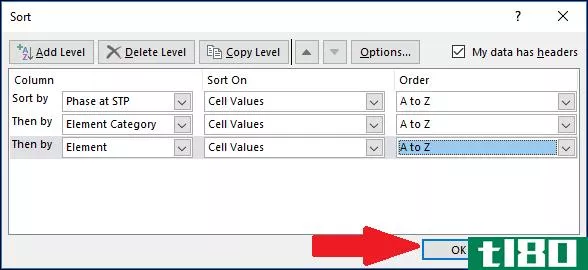
数据已成功排序。排序顺序首先是“Phase at STP”,然后是“Element Category”,然后是“Element”。您可以看到,“Phase at STP”列是按字母顺序排序的,在每个“Phase at STP”类型中,“Element Category”值是按字母顺序排序的。最后,“Element”值在每个“Element Category”类型中按字母顺序排序。
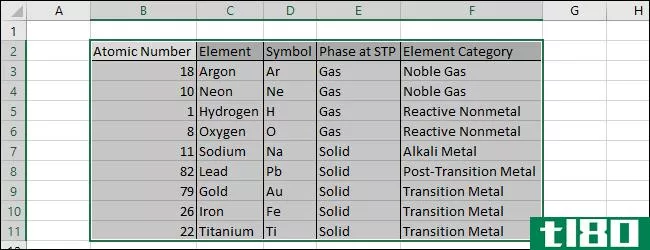
注意:在准备对数据进行排序时,请务必选择所有需要的列。使用“自定义排序”功能时,Excel不会警告您可能忽略了列。
- 发表于 2021-04-03 23:09
- 阅读 ( 180 )
- 分类:互联网
你可能感兴趣的文章
在microsoft excel中节省时间的14个技巧
microsoftexcel是一个强大的、功能齐全的工作簿和电子表格工具。无论你是在工作中还是在家中使用,使用节省时间的功能意味着你可以更快地完成下一项工作。 ...
- 发布于 2021-03-11 19:43
- 阅读 ( 388 )
什么是microsoft power query for excel?开始使用它的5个理由
microsoftexcel是一款功能强大、广受欢迎的电子表格软件,可以简化数据处理。随着时间的推移,微软已经开发出一些非常创新的方法来处理你的数据。 ...
- 发布于 2021-03-19 07:00
- 阅读 ( 1080 )
如何将带分隔符的文本文件转换为excel电子表格
...必须处理存储在其他类型文件中的各种信息,并将其导入Microsoft Excel。你不能离开一个永远存在的文本文件。我打赌你每天都能找到一些。 ...
- 发布于 2021-03-19 08:31
- 阅读 ( 349 )
基本microsoft excel公式和函数备忘单
如果你不使用microsoftexcel公式和函数,那你就完全错了。如果你学到了一些,他们可以大大增加应用程序的功能,加快你的工作流程。 ...
- 发布于 2021-03-21 19:10
- 阅读 ( 247 )
利用excel的预测功能将历史数据转化为预测
... 如果您真的想知道如何使用这些函数,可以查看Microsoft的Excel forecast functi***指南。但我们建议还是按“预测表”按钮。 ...
- 发布于 2021-03-26 11:44
- 阅读 ( 571 )
excel中标准差的计算
...很简单,但是在Excel中计算标准差对于初学者或者不熟悉microsoftexcel的人来说可能会很混乱。 ...
- 发布于 2021-03-28 16:19
- 阅读 ( 255 )
如何在excel中过滤以显示所需数据
... 你知道你需要一个Excel过滤器来帮助你,但你不知道如何去做。在这里,我们将讨论筛选Excel工作表并显示所需数据的所有最佳方法。 ...
- 发布于 2021-03-29 12:22
- 阅读 ( 194 )
如何用简便的方法删除excel中的空行
Microsoft Excel中的空单元格和整个空行会导致错误。即使没有,空行也不能使电子表格中的数据保持一致。因此,让我们学习如何使用Excel提供的不同方法来删除Excel中的空行。 ...
- 发布于 2021-03-30 12:33
- 阅读 ( 261 )